Zeitlupenvideos sind dafür bekannt, Spannung zu erzeugen und die Aufmerksamkeit des Zuschauers zu fesseln, weil er auf den Höhepunkt der Handlung warten muss. Infolgedessen wurden viele Zeitlupen-Videoplayer eingeführt. Aber die Auswahl einiger zuverlässiger Anbieter wird oft zu einer schwierigen Aufgabe. Aber keine Sorge, wir haben Ihnen die 8 besten Apps für ruckelfreie Zeitlupen aufgelistet, die Ihnen die Arbeit erleichtern.
Teil 1: Die 8 besten Video-Player für Zeitlupen im Jahr 2023
Im Folgenden finden Sie eine Liste der besten Videoplayer für Zeitlupenvideos im Jahr 2023. Werfen wir einen Blick darauf, wie jeder Player seinen Job macht.
1. BS.Player
Er ist einer der besten Zeitlupe-Videoplayer mit einer benutzerfreundlichen Oberfläche und schneller Verarbeitung. Das Beste an diesem Tool ist, dass es viele Videoformate unterstützt, einschließlich, aber nicht beschränkt auf AVCHD, HD DVD, MKV, WebM, MP2, MP3, MP4, MPV und MPA. Unterstützung für YouTube-Streaming-Videos ist ebenfalls verfügbar. Was die Sprachübersetzung anbelangt, so bietet es über 90 Sprachen.
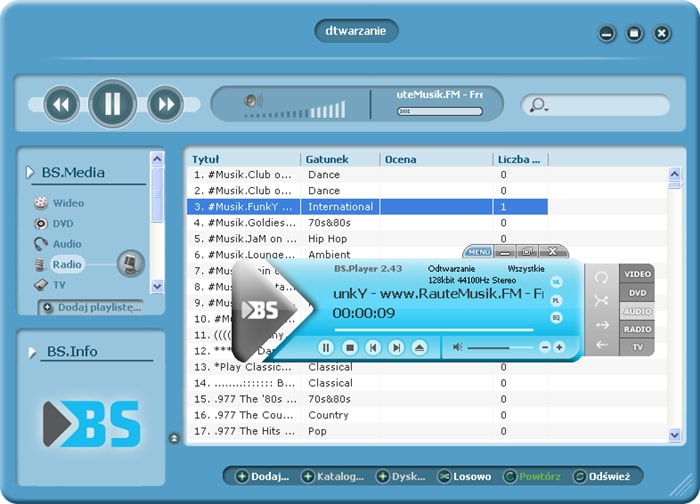
Vorteile
Die kostenlose Version ist verfügbar.
Es hilft Ihnen bei der Suche nach Untertiteln zu den abgespielten Videos.
Nachteile
Nur für das Windows-Betriebssystem verfügbar
Zuschauer sehen bei der Verwendung dieses Tools immer Werbebanner
2. Wondershare Player
Es ist ein spezieller Videoplayer für Zeitlupen, der ein großartiges Gesamterlebnis bietet, und Tausende von Benutzern haben dies bereits bestätigt. Er unterstützt alle Audio- und Videoformate, einschließlich FLAC, M4A, WMA, AAC, MP3, AVI, WMV, DVD, MPEG, MKV und so weiter. Bevorzugen Sie es jedoch, Videos mit Untertiteln anzusehen? Der Wondershare Player wird Ihnen in dieser Hinsicht sicherlich eine große Hilfe sein. Er hat Untertitel in SRT, SSA und ASS. Er ist sowohl für Windows- als auch für Mac-Betriebssysteme verfügbar.
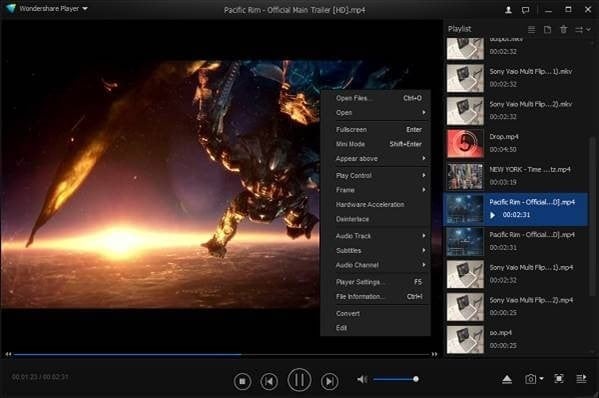
Vorteile
Kostenlos zu verwenden.
Verbraucht sehr wenig Speicherplatz auf Ihrem System, so dass die Videos reibungslos abgespielt werden.
Optimierte GPU-Hardware.
Bietet anpassbare Untertitel.
Nachteile
Für Anfänger ein wenig schwierig zu erlernen und zu bedienen.
3. VLC Media Player
Millionen von Benutzern schätzen VLC Zeitlupe-Videos aus der ganzen Welt. Die Oberfläche ist benutzerfreundlich und der Algorithmus arbeitet schnell. VLC ist ein Open-Source-Programm, das sich perfekt für die Wiedergabe von Mediendateien, VCDs, CDs und DVDs eignet. Während Sie diese App für ruckelfreie Zeitlupe verwenden, werden Sie keine Werbung sehen. Außerdem gibt es keine Funktion zur Benutzerverfolgung. Sie unterstützt alle Betriebssysteme, einschließlich iOS, Android, Mac, Windows und Linux.
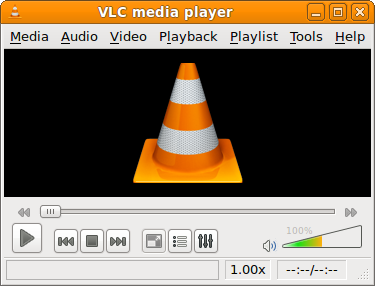
Vorteile
Der Player unterstützt die Bearbeitung von Videos.
Er unterstützt die Transkodierung von Multimedia-Dateien.
Nachteile
Wenn Sie nicht technisch versiert sind, könnten Sie die Einstellungen etwas schwierig finden.
4. 5KPlayer
Es handelt sich um einen Videoplayer für Zeitlupen oder 4K-Videos. Wenn Sie Musik und Videos in hoher Qualität abspielen möchten, muss der 5kPlayer Ihre oberste Priorität sein. Die beste Funktion dieses Videoplayers ist, dass Sie 360-Grad-Videos in der virtuellen Realität abspielen können. Möchten Sie die Abspielgeschwindigkeit verringern? Das hilft Ihnen, die Aufnahme auf das 0,5fache der eigentlichen Aufnahme zu reduzieren. Sowohl die Mac- als auch die Windows-Version von 5KPlayer sind sofort verfügbar.
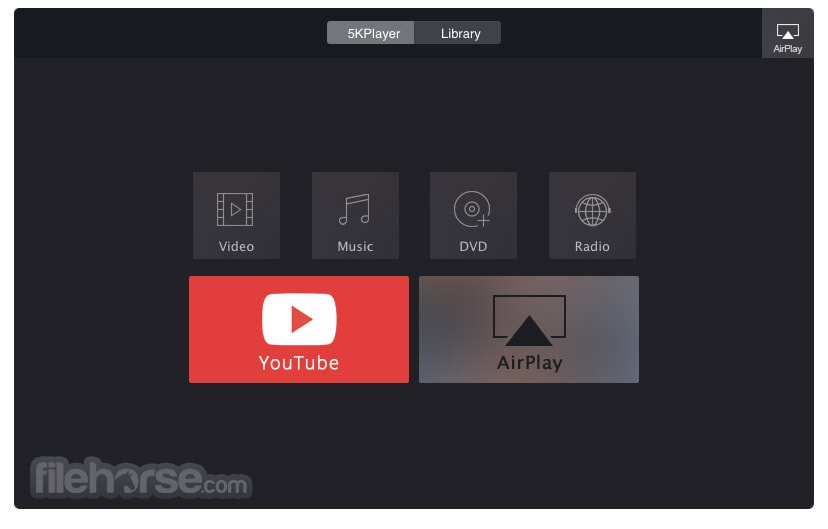
Vorteile
Streamt kabellos.
Integration von Online-Videos.
Nachteile
Es besteht die Möglichkeit von Wiedergabeproblemen (die von einigen Benutzern gemeldet wurden).
Bei der Deinstallation können technische Probleme auftreten.
5. Elmedia Player
Es ist ein vielseitiger Videoplayer für Zeitlupen, der mit einem Benutzerhandbuch geliefert wird, um ein besseres Verständnis für seine Verwendung zu entwickeln. Was die Videoformate betrifft, so unterstützt der Elmedia Player viele von ihnen, z.B. MKV, DAT, MOV, MP4, FLAC, AVI, Blu-ray und FLV. Mit dieser App für ruckelfreie Zeitlupe werden Sie keine ruckelnden oder verzögerten Videos erleben.
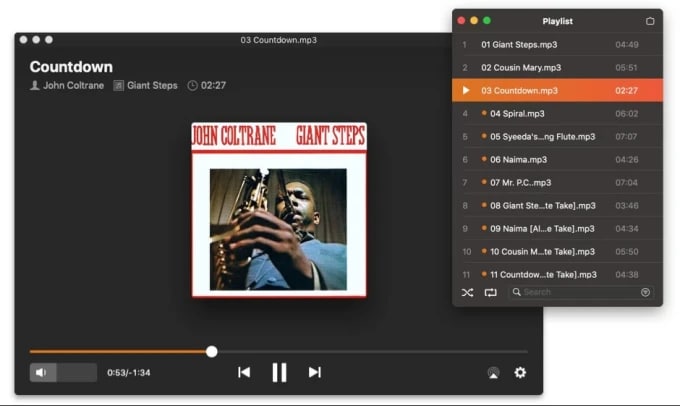
Vorteile
Videowiedergabe im erweiterten Modus.
Ermöglicht es Ihnen, ein beliebiges Video oder Audio in einer Endlosschleife laufen zu lassen.
Nachteile
Nicht verfügbar für Windows OS (nur die Mac-Version ist verfügbar).
6. SloPro
Es ist eine der zuverlässigsten und am häufigsten verwendeten Apps für die Wiedergabe von Zeitlupe auf iTunes. Sie können die aufgenommenen Videos (mit normaler Geschwindigkeit) in SloPro importieren. Diese Software bietet auch andere Funktionen wie Belichtungsspeicherung, optischer Fluss, Zeitraffer, Frame Blending und Ghosting. Außerdem haben Sie die Möglichkeit, Ihr Zeitlupe-Video direkt auf verschiedenen digitalen Medienkonten zu teilen.
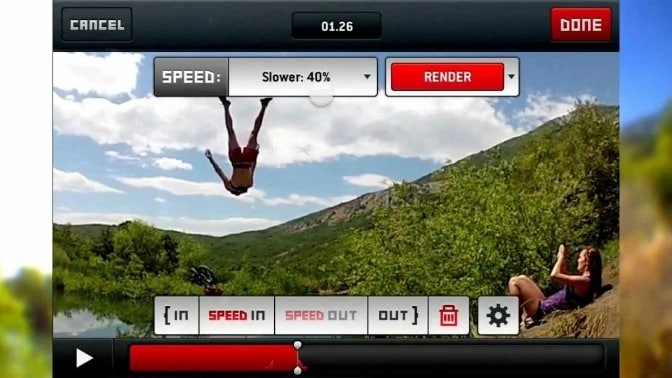
Vorteile
Ermöglicht es Ihnen, Ihre Videos während der Aufnahme zu bearbeiten.
Ermöglicht es Ihnen, ein beliebiges Video oder Audio in einer Endlosschleife laufen zu lassen.
Es sind sowohl kostenlose als auch kostenpflichtige Versionen ($3,99) erhältlich.
Nachteile
Nur für iOS verfügbar.
Die kostenlose Version versieht das bearbeitete Video mit einem Wasserzeichen.
7. Slow Motion Video
Wenn Sie nach einer schnellen und praktischen Methode zur Erstellung von Zeitlupenvideos suchen, sollte Slow Motion Video Ihre erste Wahl sein. Nach Meinung der Benutzer ist dieses Tool perfekt für die Wiedergabe von Unterhaltungs-, Sport- und ähnlichen Videos geeignet. Es ist kompatibel mit Windows 10 oder dem neuesten verfügbaren Windows. Sie können es direkt aus dem Microsoft Store herunterladen.
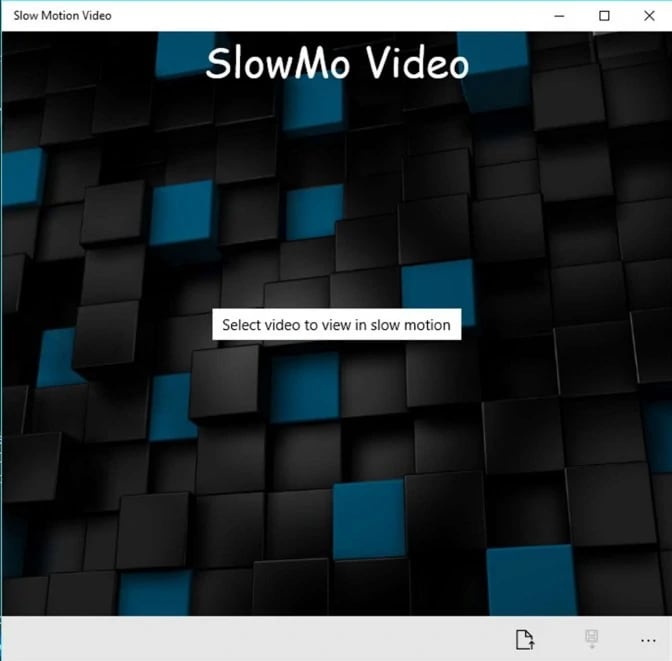
Vorteile
Videos in Zeitlupe kostenlos erstellen.
Sie können das Video sowohl in Zeitlupe als auch in Zeitraffer speichern.
Nachteile
Die Mac-Version ist nicht verfügbar.
Audio wird beim Speichern eines bearbeiteten Videos nicht gespeichert.
8. Flip Player
TeleStream hat den Flip Player als effizienten Player für Zeitlupenvideos vorgestellt. Auch wenn Sie kein technisch versierter Mensch sind, können Sie dieses Tool ganz einfach nutzen, um Ihre Arbeit zu erledigen. Es sind sowohl kostenpflichtige als auch kostenlose Versionen verfügbar. Wenn Sie die kostenpflichtige Version kaufen möchten, kostet Sie das etwa $29. Wenn Sie jedoch die kostenlose Version verwenden, steht Ihnen die Zeitlupe nicht zur Verfügung. Der Hersteller gibt ein Benutzerhandbuch heraus, mit dem sich die Benutzer mit allen Funktionen des Flip Players vertraut machen können. Diese Anleitung hilft Ihnen, die Videogeschwindigkeit schnell zu reduzieren.
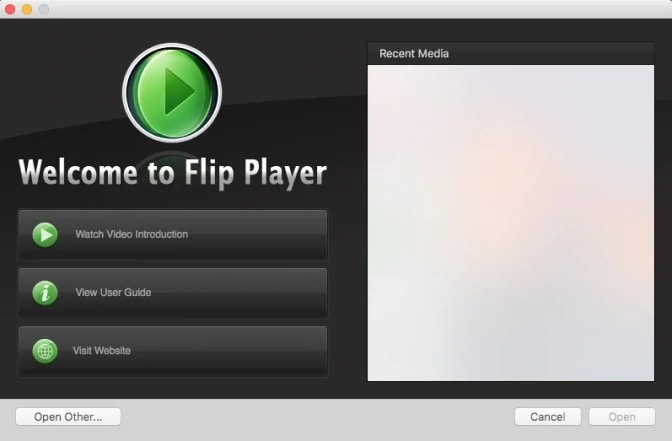
Vorteile
Nahtlose Videowiedergabe.
Unterstützung für alle Videoformate wie MP4, MOV, AAC, WMA, WMV, etc.
Nachteile
Die kostenlose Version ist mit eingeschränkten Funktionen ausgestattet.
Es sind keine zusätzlichen Funktionen wie Konvertierung oder Bearbeitung verfügbar.
Teil 2: Was sollte ich tun, wenn mein Video ruckelt oder beschädigt ist?
Ruckeln Ihre Videos oft oder werden beschädigt? Sind Sie auf der Suche nach einer zuverlässigen und robusten Lösung, um diesem Problem zu entkommen? Wenn ja, kann ein Tool eines Drittanbieters vorteilhafter sein als die Suche nach herkömmlichen Methoden. Im Folgenden finden Sie eine Software, die weltweit einen ausgezeichneten Ruf genießt, um das Problem der beschädigten oder ruckelnden Videos zu beheben. Schauen wir uns an, wie es Ihnen hilft.
1. Repairit Online
Repairit Online bietet kostenlose Videoreparaturdienste in Ihrem Webbrowser. Es unterstützt 10 gängige Videoformate wie MP4, MOV und 3GP und führt mit nur 3 einfachen Klicks einen vollautomatischen Reparaturprozess durch. Repairit Online repariert auch Videodateien, ohne die ursprüngliche Qualität oder Integrität zu beeinträchtigen.

Wondershare Repairit Online
-
Reparieren Sie beschädigte Videos auf allen Ebenen der Beschädigung, z.B. Videos, die nicht abgespielt werden, Videos ohne Sound, nicht synchronisierte Videos oder Audios, Wiedergabefehler, beschädigte Header, flackernde Videos, fehlende Videocodecs, etc.
-
Es unterstützt Kunden bei der Reparatur von 150 Videos pro Monat und unterstützt jedes Video von 3 GB online.
-
Reparieren Sie kritisch beschädigte oder fehlerhafte Videos auf SD-Karten, Handys, Kameras, USB Flash Drives und mehr.
-
Die Online-Version unterstützt verschiedene Videoformate: MOV/MP4/M2TS/MKV/MTS/3GP/AVI/FLV/MXF/M4V.
-
Genügend Sicherheit: Die Videos werden über eine mit 2048 Bit verschlüsselte Verbindung übertragen und nach 3 Stunden gelöscht.
-
Es repariert Videos online, ohne die ursprüngliche Qualität oder Integrität zu beeinträchtigen.
Vorteile
Führt eine schnelle, zuverlässige und automatische Reparatur durch.
Repariert Videos, ohne die Originalqualität zu beeinträchtigen und schützt Ihre Daten.
Es unterstützt die Reparatur von bis zu 150 Videos pro Monat und 3 GB.
Es unterstützt die Reparatur von bis zu 3 GB pro Video.
Nachteile
Die kostenlose Version unterstützt nur 1 Video.
Die kostenlose Version hilft nur bei Dateien mit bis zu 5 MB.
Sie repariert eine Videodatei nach der anderen.
2. Repairit for Desktop
Wenn die Online-Version von Repairit Ihre Videoreparaturbedürfnisse nicht befriedigen kann, ist Repairit für den Desktop die ideale Wahl für Sie. Das Tool ist bekannt für die Reparatur von Videos aller Formate wie M4V, MXF, FLV, AVI, 3GP, MTS, MKV, MOV, M2TS, MP4 und viele mehr. Die erweiterte Reparaturfunktion macht dieses Tool noch zuverlässiger. Die Desktop-Version von Repairit kann beschädigte Videos reparieren, die mit verschiedenen Geräten aufgenommen wurden und es gibt keine Begrenzung für die Anzahl und Größe der zu reparierenden Videos. Werfen wir einen Blick darauf, wie diese Software Ihnen dient.

Wondershare Repairit - Video Repair
751.557 Personen haben das Tool bereits heruntergeladen.
-
Reparieren Sie beschädigte Videos auf allen Ebenen der Beschädigung, z.B. Videos, die nicht abgespielt werden, Videos ohne Sound, nicht synchronisierte Videos oder Audios, Wiedergabefehler, beschädigte Header, flackernde Videos, fehlende Videocodecs, etc.
-
Reparieren Sie Videos verschiedener Formate, darunter MOV, MP4, M2TS, MKV, MTS, 3GP, AVI, FLV, MXF, KLV, INSV, M4V, WMV, MPEG, ASF, etc.
-
Reparieren Sie beschädigte oder fehlerhafte Videos, die durch Videokomprimierung, Systemabsturz, Änderung des Videoformats, etc. verursacht wurden.
-
Reparieren Sie schwer beschädigte oder fehlerhafte Videos auf SD-Karten, Handys, Kameras, USB Flash Drives, etc.
-
Repairit verfügt über einen schnellen und einen erweiterten Scan-Modus. Je nachdem, wie stark die Videodatei beschädigt ist, können Sie eine der beiden Optionen verwenden.
-
Keine Begrenzung der Anzahl und Größe der reparierbaren Videos.
-
Unterstützt Windows 11/10/8/7/Vista, Windows Server 2003/2008/2012/2016/2019/2022 und macOS 10.10~macOS 13.
Schritt 1: Laden Sie Repairit herunter, installieren und starten Sie es auf Ihrem Laptop oder Computer.
Tippen Sie nun auf die "Hinzufügen" Schaltfläche und laden Sie die Videos hoch, die Sie zurückbekommen möchten.

Schritt 2: Sobald Sie die zu reparierenden Videos hochgeladen haben, klicken Sie auf die "Reparieren" Schaltfläche, um fortzufahren.

Schritt 3: Zeigen Sie eine Vorschau an und speichern Sie das reparierte Video.
Sobald die Videos repariert sind, können Sie auf die "Vorschau" Schaltfläche klicken, um die Qualität der reparierten Videos zu überprüfen. Wenn Sie mit dem Ergebnis zufrieden sind, klicken Sie auf die "Speichern" Schaltfläche, um Ihre Videos zu speichern.

Wenn Sie mit dem reparierten Video nicht zufrieden sind, probieren Sie die Funktion "Erweiterte Reparatur" aus, um eine professionellere Videoreparatur vorzunehmen. Eine ausführlichere Anleitung finden Sie hier.
Repairit Online oder Desktop: Was ist besser?
Nun, das hängt davon ab, was Sie mit diesen Tools erreichen wollen. Wenn Sie z.B. ein einzelnes Video von weniger als 3 GB zu reparieren haben, ist die Online-Version besser, weil sie kostenlos, schnell und sicher zugleich ist.
Wenn Sie jedoch hin und wieder beschädigte oder ruckelnde Videos reparieren müssen, ist die Desktop-Version für Sie am besten geeignet, da sie bis zu zehn Videoformate unterstützt und die Dateigröße nicht begrenzt ist. Außerdem können Sie vor dem Speichern des reparierten Videos eine Vorschau anzeigen. Wenn Sie schließlich mit der reparierten Datei nicht zufrieden sind, bietet Repairit - Video Repair (Desktop) eine erweiterte Reparatur, um schwer beschädigte Videos zu reparieren.
Fazit
Sind Sie ein großer Fan von Zeitlupen-Videos? Möchten Sie eines für Sie erstellen? Suchen Sie einen vertrauenswürdigen Zeitlupen-Video-Player? Wenn ja, vergessen Sie nicht, die obige Diskussion durchzulesen, denn sie hat die 8 besten Apps für Zeitlupen zum Erstellen von Videos vorgestellt. Wenn Sie außerdem einige beschädigte Videos zu reparieren haben, probieren Sie die Online- und Desktop-Versionen von Repairit aus. Sie werden sicher überrascht sein, was dabei herauskommt. Viel Glück!
* Einige der oben genannten Codec-Formate müssen möglicherweise vom System unterstützt werden.

